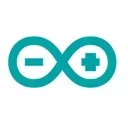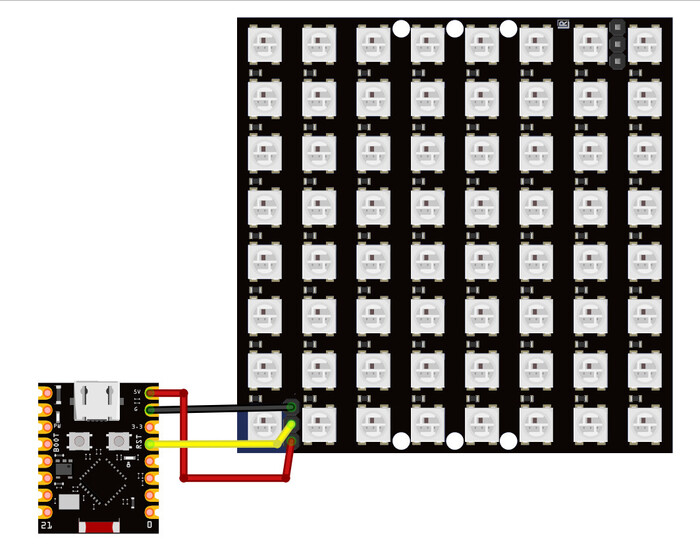"Эффект Матрицы" на матрице WS2812B
В области программирования и электроники даже самые простые задачи порой требуют немалых усилий, особенно когда дело касается создания визуальных эффектов. Одним из таких эффектов является "эффект Матрицы" — падающие строки зеленых символов, ставшие символом одноименного фильма. Я решил создать этот эффект на и микроконтроллере ESP32 C3 и светодиодной матрице 8x8 с светодиодами WS2812. Однако на практике задача оказалась гораздо более сложной, чем я предполагал. В этой статье я поделюсь своим опытом и расскажу, как ChatGPT помог мне справиться с этой задачей.
Поиск готового решения
На первом этапе я решил исследовать доступные решения в интернете. Я изучил множество форумов и ресурсов, но, к своему удивлению, так и не нашел ничего подходящего. Оказалось, что реализация "эффекта Матрицы" на светодиодной матрице не так распространена, как я думал. Это заставило меня принять решение написать код с нуля.
Обращение к ChatGPT
Чтобы избежать долгих часов написания кода, я решил попробовать ChatGPT. и подробно описал свою задачу: мне нужно создать анимацию падающих пикселей, имитирующую "эффект Матрицы". ChatGPT предложил использовать библиотеку FastLED для управления светодиодами и генерации случайных пикселей, которые будут "падать" вниз.
В начале мои попытки не увенчались успехом. Либо код не работал, либо эффект сильно отличался от задуманного. То пиксели двигались слишком однообразно, то анимация выглядела неестественно. Каждый раз мне приходилось вносить правки и корректировать код, чтобы приблизиться к желаемому результату.
Финальный результат
После множества попыток и доработок я наконец нашел оптимальный вариант кода и адаптировал его под свои нужды. В результате мне удалось создать эффект, который напоминал знаменитые падающие строки из "Матрицы". Пиксели плавно перемещаются сверху вниз, создавая иллюзию бесконечного потока данных. Результаты своей работы я запечатлел в видео, которое прикрепил к статье.
Схема
Использованные компоненты
Код
К сожалению редактор Пикабу не позволяет корректно выложить код. По этой причине выкладываю ссылку на него.
Выводы
Этот опыт научил меня, что даже с помощью современных инструментов, таких как ChatGPT, создание уникальных визуальных эффектов требует времени и терпения. Несмотря на то, что ChatGPT предоставил отличную основу для кода, мне все равно пришлось его адаптировать и дорабатывать, чтобы достичь желаемого результата. Тем не менее, использование ИИ значительно ускорило процесс разработки и помогло мне справиться с задачей, которая изначально казалась непростой.
В заключение — это проект, будет интересен как новичкам, так и опытным разработчикам. Если у вас есть доступ к таким инструментам, как ChatGPT, не бойтесь экспериментировать и пробовать новое!